Grass Valley EDIUS Pro v.7.7 Manuel d'utilisation
Page 224
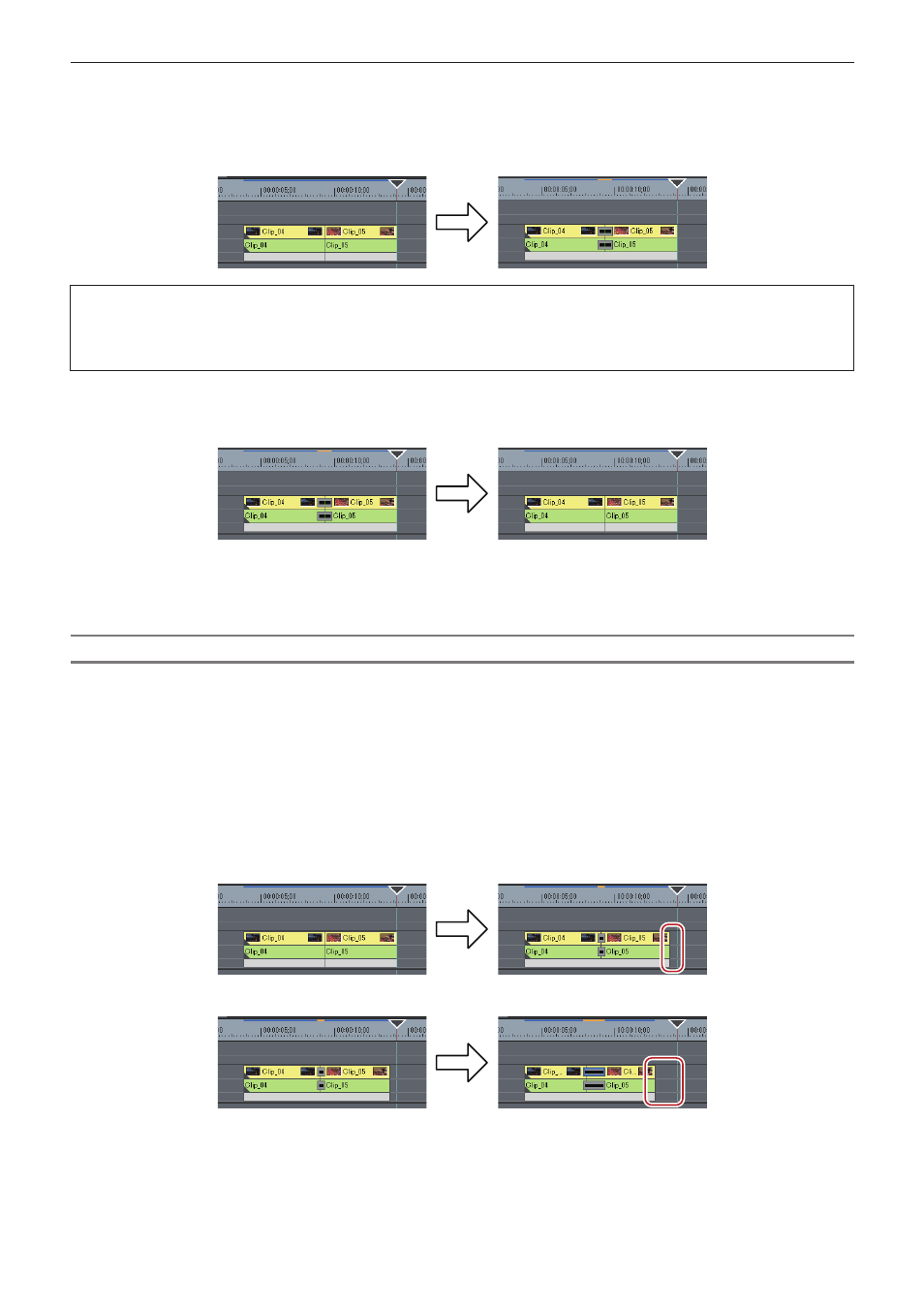
Chapitre 6 Éditer les lignes temporelles — Passer au mode d’édition
224
3)
Cochez [Étendre les clips pour les transitions et fondus].
r
Lorsqu’une transition / un fondu enchaîné audio est défini...
Comme les points d’entrée/sortie des clips gauche et droit s’étendent lorsqu’une transition a été définie ou que sa longueur a été modifiée,
la longueur totale des clips sur la ligne temporelle reste la même.
3
Remarque
f
Si un clip n’a pas de marge, la transition/le fondu audio croisé ne peut pas être défini (excepté pour la zone de mixage). Vous pouvez
étendre la durée des transitions par la marge du clip.
« Marge des clips » (w page 334)
r
Lorsqu’une transition / un fondu enchaîné audio est supprimé...
Les clips sont réduits selon la valeur d’extension définie par le paramétrage et la longueur des clips sur la ligne temporelle reste inchangée.
2
f
Lorsqu’un clip configuré avec transition est supprimé, la transition est également supprimée. La longueur du clip restant se modifie,
s’étendant jusqu’au centre de la transition (la longueur tient compte de la valeur d’extension spécifiée lors de la définition de la transition).
Réglage du mode fixe
1)
Cliquez sur [Paramètres] dans la barre de menu, puis cliquez sur [Paramètres utilisateur].
2)
Cliquez sur l’arborescence [Application], puis cliquez sur [Timeline].
3)
Décochez [Étendre les clips pour les transitions et fondus].
r
Lorsqu’une transition / un fondu enchaîné audio est défini...
Les clips droit et gauche se chevauchent sur une quantité de transition prédéfinie. La longueur globale du clip sur la ligne temporelle
diminue.
Lorsque la longueur de la transition est modifiée, les clips se déplacent vers la gauche et la longueur globale des clips sur la ligne
temporelle se modifie en fonction de la longueur de la transition.